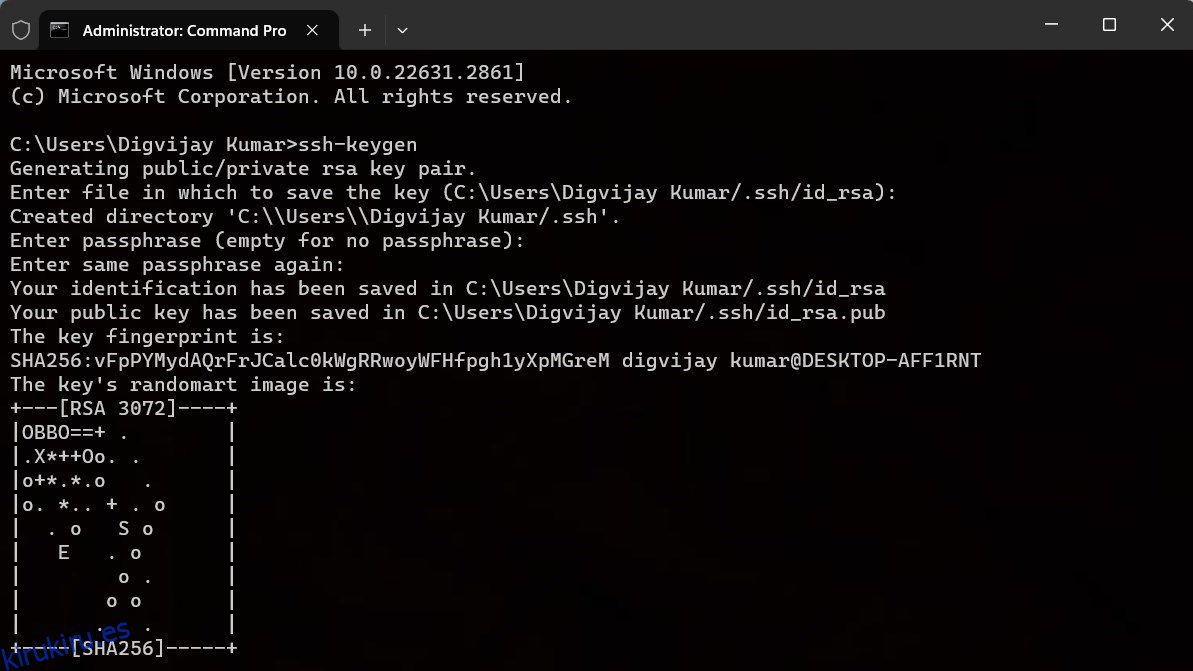Tabla de contenido
Conclusiones clave
- Genere una clave SSH en Windows usando el símbolo del sistema o WSL. El cliente OpenSSH en Windows 11 lo hace fácil y seguro, aunque esto requiere habilitar funciones opcionales en Windows 10.
- Con el símbolo del sistema o WSL, ejecute “ssh-keygen” o “ssh-keygen -t ed25519” e ingrese la ubicación para guardar y la frase de contraseña (opcional) para generar la clave.
La clave SSH (Secure Shell) es una credencial de autenticación que se utiliza con el protocolo SSH para proteger las transferencias de archivos, conectar redes y administrar la mayoría de los grandes servicios en la nube como AWS. Puede generarlas como contraseñas en Windows y crear conexiones cifradas; así es como se hace.
Cómo generar una clave SSH en Windows
El protocolo Secure Shell (SSH) es la mejor manera de bloquear una conexión insegura entre computadoras a través de la web. Debe evitar utilizar el protocolo con un nombre de usuario y una contraseña y, en su lugar, optar por una clave SSH generada criptográficamente.
Windows 11 viene con un cliente OpenSSH integrado. Esto facilita la generación de claves SSH sin utilizar un programa de terceros. Debería funcionar de la misma manera en Windows 10; Si tiene problemas, abra el panel de funciones opcionales de Windows y habilite la opción Cliente OpenSSH.
Hay dos formas de generar una clave SSH en Windows: el símbolo del sistema y WSL (Subsistema de Windows para Linux). Comencemos con el primer método.
Es posible que prefiera la Terminal de Windows, ya que proporciona un entorno unificado para interfaces de línea de comandos. Ejecuta el símbolo del sistema, PowerShell y el subsistema de Windows para Linux en una sola ventana. Esta herramienta mejora la versatilidad y simplifica tareas como generar claves SSH.
1. Generar una clave SSH mediante el símbolo del sistema
Para generar una clave SSH en Windows usando el símbolo del sistema, siga estos pasos:
ssh-keygen
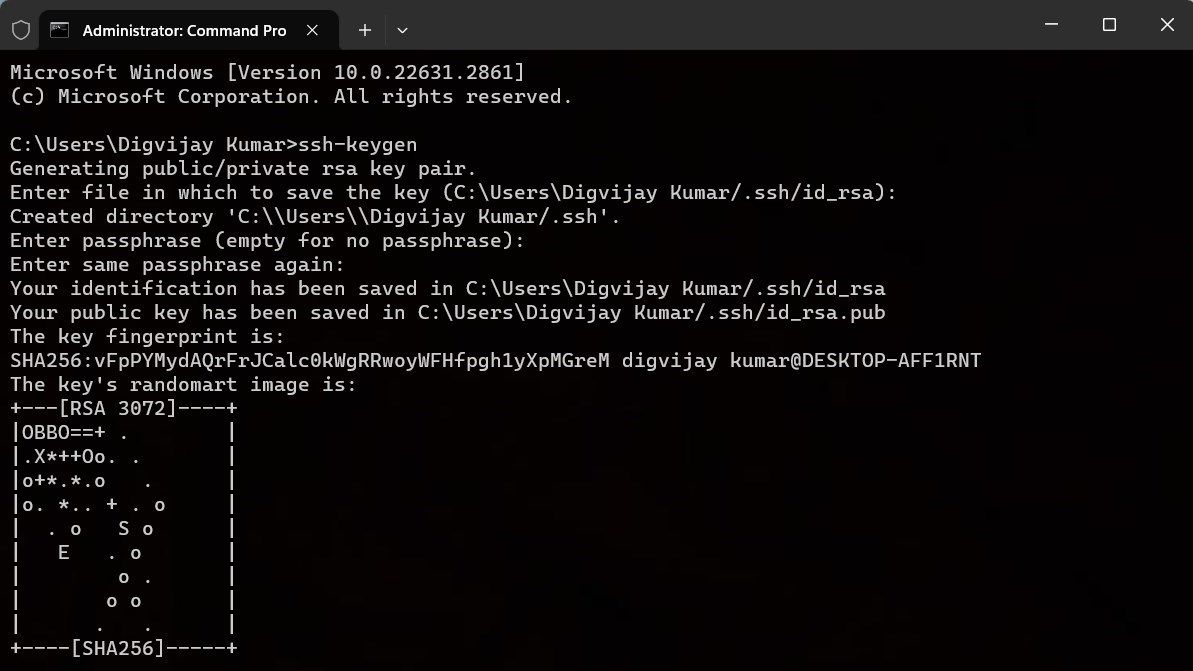
El sistema ahora generará su clave SSH y le proporcionará una huella digital y la ubicación de la clave. También puede ver el par de claves en la ubicación guardada.
Además de las claves RSA, también puedes generar claves Ed25519 con él. El proceso es bastante similar, con sólo un ligero cambio en la línea de comando. En lugar de ejecutar con ssh-keygen, ejecute el siguiente comando:
ssh-keygen -t ed25519
Los pasos restantes son los mismos que para generar una clave RSA. Ahora tendrás que ingresar una ubicación de archivo y establecer una frase de contraseña (si lo deseas), y el sistema generará la clave con una huella digital y una ubicación.
La huella digital de la clave que recibe es un identificador de su clave SSH. Puede usarlo para confirmar la autenticidad al conectarse a un servidor remoto. Cuando genera una clave SSH, se generan dos claves: una privada y una pública. Puedes distinguir estas dos claves por sus extensiones. La clave privada no tiene extensión, mientras que la clave pública termina con una extensión .pub.
La clave privada se utiliza para cifrar y descifrar y debe mantenerse confidencial. Por otro lado, la clave pública sólo se utiliza para cifrado y compartirla con otros no compromete la privacidad de la clave privada.
2. Generar una clave SSH usando WSL
El segundo método para generar una clave SSH es a través del Subsistema de Windows para Linux (WSL). Pero, ¿por qué elegirías WSL cuando ya tienes el símbolo del sistema de Windows?
WSL proporciona un entorno Linux completo dentro de Windows para ejecutar comandos de Linux sin instalar un sistema operativo independiente. Esto es útil para desarrolladores y administradores de sistemas que trabajan con Windows y Linux.
Si tiene problemas con esto, consulte nuestra guía para habilitar WSL en Windows.
Para comenzar, siga estos pasos:
ssh-keygen -t rsa -b 4096
ssh-keygen -t ed25519
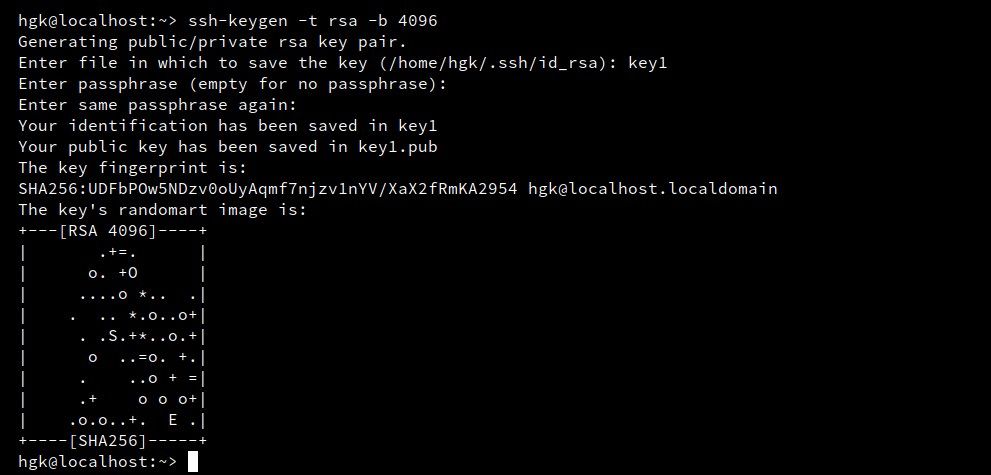
Finalmente, verá un mensaje con la ubicación y la huella digital de su clave SSH recién generada. Ahora puede utilizar esta clave para proteger las conexiones entre su computadora y servidores remotos.
¿Cuáles son las diferencias entre las claves RSA y Ed25519?
En los pasos anteriores, analizamos dos tipos de claves SSH: RSA y Ed25519. ¿Pero en qué se diferencian?
En última instancia, puede utilizar cualquiera de los algoritmos criptográficos según sus sistemas. Generar claves SSH es fácil con los métodos disponibles en Windows y debe considerarse debido a los graves riesgos en línea al acceder a sistemas remotos.